Chưa có sản phẩm trong giỏ hàng.
Làm sao để tạo một tài khoản người dùng mới và quản lý quyền truy cập trên máy tính?
Việc tạo tài khoản người dùng riêng biệt trên máy tính giúp bạn quản lý tốt hơn quyền truy cập, bảo vệ dữ liệu cá nhân và hạn chế lỗi hệ thống do người khác vô tình gây ra. Dù bạn sử dụng máy tính tại nhà hay trong môi trường làm việc, việc thiết lập tài khoản phù hợp là bước quan trọng để duy trì an toàn và hiệu suất hệ thống. Bài viết dưới đây sẽ hướng dẫn bạn cách tạo tài khoản người dùng mới và quản lý quyền truy cập một cách đơn giản và hiệu quả.
Cách tạo tài khoản người dùng mới trên Windows
Trên hệ điều hành Windows, việc thêm người dùng mới có thể được thực hiện dễ dàng chỉ với vài bước cơ bản.
Trước tiên, bạn truy cập Cài đặt (Settings), chọn Tài khoản (Accounts), sau đó vào mục Family & other users. Tại đây, chọn Add account để thêm tài khoản mới. Bạn có thể tạo tài khoản có liên kết với tài khoản Microsoft hoặc chỉ dùng tài khoản cục bộ (Local Account).
Nếu chỉ sử dụng máy tính cá nhân, tài khoản cục bộ là lựa chọn an toàn, giúp bạn không bị ràng buộc với tài khoản online và dễ quản lý hơn.
Quản lý quyền truy cập của người dùng
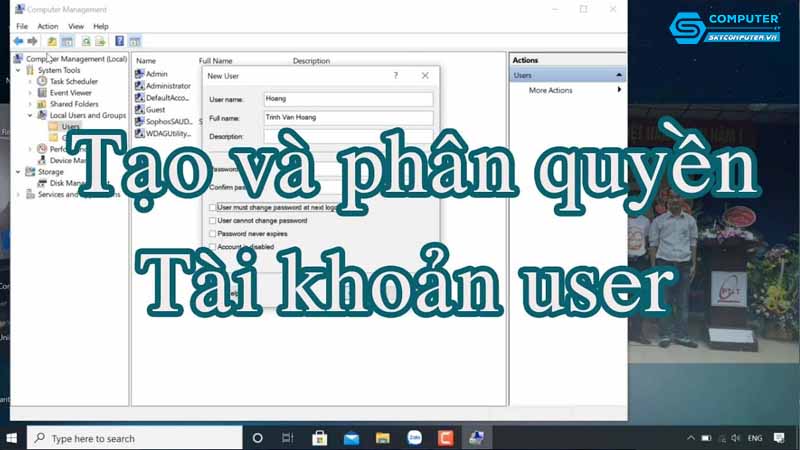
Sau khi tạo tài khoản, bạn có thể cấp quyền truy cập khác nhau tùy vào mục đích sử dụng. Windows cung cấp hai cấp độ chính: Administrator (Quản trị viên) và Standard User (Người dùng tiêu chuẩn).
Administrator có toàn quyền cài đặt, chỉnh sửa hệ thống, quản lý phần mềm và tài khoản khác.
Standard User chỉ có thể sử dụng phần mềm được cài đặt sẵn và không thể thay đổi cài đặt hệ thống.
Việc phân quyền đúng cách giúp bạn hạn chế rủi ro, đặc biệt khi nhiều người cùng dùng chung máy tính. Nếu bạn chỉ muốn người khác sử dụng máy để làm việc cơ bản, hãy chọn quyền Standard User để bảo vệ an toàn cho dữ liệu của mình.
Quản lý tài khoản bằng Command Prompt hoặc PowerShell
Ngoài giao diện đồ họa, bạn còn có thể tạo và chỉnh sửa tài khoản bằng Command Prompt hoặc PowerShell.
Ví dụ, để tạo một tài khoản mới tên “GuestUser”, bạn mở Command Prompt (Admin) và nhập lệnh:net user GuestUser password /add
Sau đó, để cấp quyền quản trị viên cho tài khoản này, bạn nhập tiếp:net localgroup administrators GuestUser /add
Phương pháp này giúp thao tác nhanh và phù hợp cho người dùng am hiểu kỹ thuật hoặc cần tạo nhiều tài khoản cùng lúc.
Cài đặt bảo mật cho tài khoản
Để đảm bảo an toàn, mỗi tài khoản nên có mật khẩu mạnh, chứa chữ hoa, chữ thường, số và ký tự đặc biệt. Bạn có thể bật thêm tính năng Windows Hello, cho phép đăng nhập bằng vân tay hoặc nhận diện khuôn mặt nếu máy tính hỗ trợ.
Ngoài ra, nên thường xuyên kiểm tra danh sách người dùng và xóa các tài khoản không còn sử dụng để tránh rủi ro bị xâm nhập trái phép. Đây là bước cần thiết trong việc duy trì an ninh và hiệu năng hệ thống.
Quản lý tài khoản trong môi trường làm việc
Trong doanh nghiệp, việc quản lý tài khoản người dùng giúp kiểm soát quyền truy cập dữ liệu nội bộ. Các tổ chức thường sử dụng Active Directory để tạo, cấp quyền và giới hạn truy cập theo phòng ban.
Nếu bạn làm việc trong môi trường chia sẻ, việc phân quyền rõ ràng giúp tránh xung đột tài nguyên và đảm bảo an toàn thông tin cho từng cá nhân.
Việc tạo và quản lý tài khoản người dùng là bước quan trọng trong việc bảo vệ máy tính và dữ liệu của bạn. Bằng cách hiểu rõ quyền hạn và thiết lập hợp lý, bạn có thể kiểm soát hiệu quả việc sử dụng thiết bị của mình. Nếu bạn gặp khó khăn trong quá trình thiết lập tài khoản, gặp lỗi truy cập, hoặc cần hỗ trợ kỹ thuật, hãy liên hệ Sky Computer – sửa máy tính quận Cẩm Lệ uy tín, chuyên cung cấp dịch vụ bảo trì, cài đặt và khắc phục sự cố nhanh chóng, giúp máy tính của bạn hoạt động ổn định và an toàn hơn.
Xem thêm:
Làm sao để khôi phục các file bị xóa trong thùng rác trên máy tính?
Máy tính của tôi không nhận chuột, làm sao để kiểm tra?



